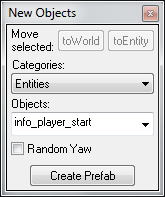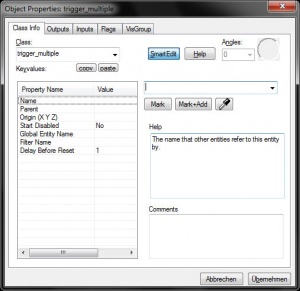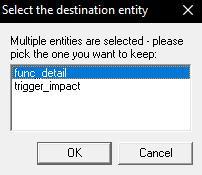Ru/Entity creation: Difference between revisions
mNo edit summary |
No edit summary |
||
| Line 1: | Line 1: | ||
{{otherlang2 | {{otherlang2 | ||
|en=Entity Creation | |en=Entity Creation | ||
|title=Создание | |title=Создание сущности | ||
}} | }} | ||
'''Сущности приносят жизнь в вашу карту!''' Это монстры, двери, выключатели и лампочки, превращающие вашу статичную архитектуру уровня в динамичное окружение. Разумное использование сущностей очень важно для создания интересного, уникального и увлекательного уровня. | |||
''' | |||
<!--Unlike solids, entities are not created within Hammer. Most users will simply choose from a pre-existing set of entities provided. Once you have selected the appropriate entity, Hammer gives you control over its placement and other properties. | <!--Unlike solids, entities are not created within Hammer. Most users will simply choose from a pre-existing set of entities provided. Once you have selected the appropriate entity, Hammer gives you control over its placement and other properties. | ||
There are two types of entities: ''point''-based and ''brush''-based.--> | There are two types of entities: ''point''-based and ''brush''-based.--> | ||
Существуют два типа сущностей: [[Point_entity|''точечные'']] и [[Brush_entity:ru|''брашевые'']]. | |||
Точечные сущности существуют только в определённой точке. Например, источники освещения, монстры и игроки. (монстры и игроки делают определённые действия, но их действия в карте не изменишь. Они изменяются в игровом коде). Некоторые точечные сущности являются обычными точками. Например, сущность [[env_beam]], контролирующая лучевые эффекты, использует 2 точечные ентити как цели: вы помещаете 2 точки и луч света проходит между ними. | |||
Точечные | |||
Брашевые | Брашевые сущности основаны на [[brush|брашах]]. Это например двери(кроме prop_door_rotating), платформы и другие двигающиеся объекты. [[trigger_multiple|'''Триггер''']] - это другой тип брашевой сущности; он даёт зону активации, которая задаёт дальнейшие действия для триггера. Точечные сущности, основанные на модели, находящейся в файле на диске, отображаются движком. | ||
== Создание и размещение точечных | == Создание и размещение точечных сущностей == | ||
[[Image:Hammer_newentity.png|frame|right|Выберите | [[Image:Hammer_newentity.png|frame|right|Выберите сущность, которую хотите поместить на уровень, используя панель инструментов '''"New Objects"''']] | ||
Чтобы создать точечную | Чтобы создать точечную сущность, проделайте следующие действия: | ||
# Выберите инструмент [[Hammer Entity Tool|Entity Tool]]. | # Выберите инструмент [[Hammer Entity Tool|Entity Tool]]. ({{key|Shift}} + {{key|E}}) | ||
# В панели инструментов [[Hammer New Objects Toolbar|New Objects]], выберите | # В панели инструментов [[Hammer New Objects Toolbar|New Objects]], выберите сущность из списка '''"Objects"'''. {{Note:ru|В окне '''"New Objects"''' отображаются только точечные сущности. Чтобы узнать, как создать брашевую сущность, перейдите к [[#Создание брашевых сущностей|следующему разделу]].}} | ||
#Щёлкните по окну проекции и выберите нужную позицию для точечной | #Щёлкните по окну проекции и выберите нужную позицию для точечной сущности с помощью мыши. Ещё можно щелкнуть по по поверхности примитива в 3D виде, и в том месте появится новая сущность. | ||
# Нажмите клавишу | # Нажмите клавишу {{key|Enter}} и вы создатите новую сущность. | ||
{{tip:ru|Для | {{tip:ru|Для настройки параметров выделенного объекта можно открыть диалоговое окно [[Hammer Object Properties Dialog|Object Properties]] с помощью нажатия клавиш {{key|Alt}} + {{key|Enter}}.}} | ||
== Создание брашевых | == Создание брашевых сущностей == | ||
[[Image:Hammer_objectproperties1.jpg|thumb|right|Select an entity for the solid from the Class list in Object Properties dialog.]] | [[Image:Hammer_objectproperties1.jpg|thumb|right|Select an entity for the solid from the Class list in Object Properties dialog.]] | ||
Брашевые | Брашевые сущности более сложны чем точечные, но не должны представлять трудности, как только Вы узнаете их основы. | ||
#Создайте браш, где бы вы хотели создать эту брашевую | #Создайте браш, где бы вы хотели создать эту брашевую сущность. Вы можете использовать столько брашей, сколько вам надо, при создании этой брашевой сущности. | ||
# | #Выделите объекты. | ||
# | #Нажмите сочетание клавиш {{key|Ctrl}} + {{key|T}}. Это превратит выделенные объекты в брашевую сущность. | ||
#В | #В окне [[Hammer Object Properties Dialog|Object Properties]] выберите соответствующую сущность из поля списка '''"Class"'''. Как только тип сущности выбран, вы можете изменять нужные вам свойства этой сущности. | ||
{{tip:ru|Так же, как и для точечных сущностей, можно вызывать диалоговое окно [[Hammer Object Properties Dialog|Object Properties]] с помощью нажатия клавиш {{key|Alt}} + {{key|Enter}}. Это не сработает если в [[Hammer_Selection_Modes_Toolbar|режиме выделения объектов]] выбран '''"Solids"'''.}} | |||
# | {{note:ru|Заметьте, что брашевые сущности выделяются другим цветом в 2D окнах, обычно фиолетовым.}} | ||
# | |||
# | |||
== Объединение брашевых сущностей == | |||
[[Image:Select destination entity.jpg|right|thumb|Диалоговое окно Select the destination entity]] | |||
Несколько выделенных брашей или брашевых сущностей могут стать одним целым: | |||
# Выделите браши или брашевые сущности которые вы хотите объединить. | |||
# Выберите '''"Tie to Entity"''' в меню Tools или нажмите сочетание клавиш {{key|Ctrl}} + {{key|T}}. | |||
# После этого откроется диалоговое окно [[Hammer Object Properties Dialog|Object Properties]], которое позволит настроить класс и параметры сущности. | |||
{{note:ru|Если у выделенных брашевых сущностей были разные классы, то вылезет окно '''"Select the destination entity"''', в котором нужно выбрать класс сущности который в итоге присвоится всем выделенным брашам.}} | |||
== | == I/O == | ||
После того как сущность создана, вы можете контролировать её с помощью системы [[Inputs and Outputs|I/O]]. Эта система контролирует то, как сущности взаимодействуют с другими сущностями. | |||
== | == Смотрите также == | ||
* [[Brush Creation|Создание браша]] | * [[Brush Creation|Создание браша]] | ||
* [[List_of_entities|Список сущностей]] | |||
* [[List_of_entities|Список | |||
[[Category:Level Design:ru]] | [[Category:Level Design:ru]] | ||
Revision as of 09:50, 4 July 2020
Сущности приносят жизнь в вашу карту! Это монстры, двери, выключатели и лампочки, превращающие вашу статичную архитектуру уровня в динамичное окружение. Разумное использование сущностей очень важно для создания интересного, уникального и увлекательного уровня.
Существуют два типа сущностей: точечные и брашевые.
Точечные сущности существуют только в определённой точке. Например, источники освещения, монстры и игроки. (монстры и игроки делают определённые действия, но их действия в карте не изменишь. Они изменяются в игровом коде). Некоторые точечные сущности являются обычными точками. Например, сущность env_beam, контролирующая лучевые эффекты, использует 2 точечные ентити как цели: вы помещаете 2 точки и луч света проходит между ними.
Брашевые сущности основаны на брашах. Это например двери(кроме prop_door_rotating), платформы и другие двигающиеся объекты. Триггер - это другой тип брашевой сущности; он даёт зону активации, которая задаёт дальнейшие действия для триггера. Точечные сущности, основанные на модели, находящейся в файле на диске, отображаются движком.
Создание и размещение точечных сущностей
Чтобы создать точечную сущность, проделайте следующие действия:
- Выберите инструмент Entity Tool. (⇧ Shift + E)
- В панели инструментов New Objects, выберите сущность из списка "Objects". Template:Note:ru
- Щёлкните по окну проекции и выберите нужную позицию для точечной сущности с помощью мыши. Ещё можно щелкнуть по по поверхности примитива в 3D виде, и в том месте появится новая сущность.
- Нажмите клавишу ↵ Enter и вы создатите новую сущность.
Создание брашевых сущностей
Брашевые сущности более сложны чем точечные, но не должны представлять трудности, как только Вы узнаете их основы.
- Создайте браш, где бы вы хотели создать эту брашевую сущность. Вы можете использовать столько брашей, сколько вам надо, при создании этой брашевой сущности.
- Выделите объекты.
- Нажмите сочетание клавиш Ctrl + T. Это превратит выделенные объекты в брашевую сущность.
- В окне Object Properties выберите соответствующую сущность из поля списка "Class". Как только тип сущности выбран, вы можете изменять нужные вам свойства этой сущности.
Template:Tip:ru Template:Note:ru
Объединение брашевых сущностей
Несколько выделенных брашей или брашевых сущностей могут стать одним целым:
- Выделите браши или брашевые сущности которые вы хотите объединить.
- Выберите "Tie to Entity" в меню Tools или нажмите сочетание клавиш Ctrl + T.
- После этого откроется диалоговое окно Object Properties, которое позволит настроить класс и параметры сущности.
I/O
После того как сущность создана, вы можете контролировать её с помощью системы I/O. Эта система контролирует то, как сущности взаимодействуют с другими сущностями.